إصلاح io.netty.channel. AbstractChannel $ AnnotatedConnectException خطأ في Minecraft
منوعات / / November 28, 2021
أصدرت Mojang Studios لعبة Minecraft في نوفمبر 2011 وحققت نجاحًا بعد فترة وجيزة. في كل شهر ، يقوم حوالي 91 مليون لاعب بتسجيل الدخول إلى اللعبة ؛ هذا هو أكبر عدد للاعبين مقارنة بألعاب الإنترنت الأخرى. وهو يدعم أجهزة macOS و Windows و iOS و Android جنبًا إلى جنب مع طرز Xbox و PlayStation. أبلغ العديد من اللاعبين عن رسالة الخطأ التالية: فشل الاتصال بـ server.io.netty.channel. AbstractChannel $ AnnotatedConnectException: تم رفض الاتصال: لا توجد معلومات أخرى. إذا كنت تواجه نفس المشكلة أيضًا ، فاقرأ دليلنا لمعرفة كيفية إصلاح خطأ Minecraft على جهاز كمبيوتر يعمل بنظام Windows 10.

محتويات
- كيفية إصلاح io.netty.channel. AbstractChannel $ AnnotatedConnectException خطأ ماين كرافت؟
- الطريقة الأولى: إعادة تعيين موجه الإنترنت
- الطريقة 2: إعادة تشغيل جهاز الكمبيوتر الخاص بك
- الطريقة الثالثة: حل التعارضات مع VPN
- الطريقة الرابعة: التأكد من صحة عنوان IP والمنفذ
- الطريقة الخامسة: تحديث برنامج Java
- الطريقة 6: إلغاء تثبيت البرامج غير المتوافقة
- الطريقة 7: إضافة استثناءات إلى إعدادات جدار الحماية في مجلد Minecraft
- الطريقة 8: تعطيل جدار حماية Windows مؤقتًا (غير مستحسن)
- الطريقة 9: تحقق من ميزة تصفية المنفذ
- الطريقة العاشرة: تحقق من وصول شبكة ISP
- الطريقة 11: إعادة تثبيت Minecraft
كيفية الإصلاح io.netty.channel. AbstractChannel $ AnnotatedConnectException خطأ ماين كرافت؟
السبب الرئيسي وراء هذا الخطأ هو مشكلة اتصال IP التي تم شرحها أدناه ، إلى جانب الأسباب الثانوية لنفسها.
- مشكلة اتصال IP: عندما تحاول الاتصال بخادم اللعبة وكان عنوان IP و / أو منفذ IP غير صحيحين ، فسوف يتسبب ذلك io.netty.channel. خطأ AbstractChannel $ AnnotatedConnectException في Minecraft. تنشأ التعارضات عندما يتغير عنوان IP ويحاول العديد من المستخدمين الاتصال بنفس عنوان IP. سيكون هذا الخطأ ضئيلًا إذا كنت تستخدم عنوان IP ثابتًا ، بدلاً من ذلك.
- جدار حماية Windows: Windows Firewall هو تطبيق مدمج يعمل كمرشح ، أي أنه يقوم بمسح المعلومات على الإنترنت ويمنع البيانات التي قد تكون ضارة من الوصول إلى النظام. نظرًا لأنه من المعروف أن جدار حماية Windows يتسبب في حدوث مشكلات في أداء التطبيقات الجديرة بالثقة أيضًا. هذا هو السبب في أن Minecraft قد لا تتمكن من الاتصال بخادمها.
- ملفات جافا القديمة: نظرًا لأن Minecraft يعتمد على برمجة Java ، فإن ملفات Java القديمة وقاذفة الألعاب ستؤدي إلى io.netty.channel. خطأ AbstractChannel $ AnnotatedConnectException. الحل الوحيد هو تحديث ملفات اللعبة بانتظام.
- عدم توافق البرامج: يستضيف الموقع الرسمي لـ Minecraft قائمة بالبرامج غير المتوافقة معها. انقر هنا لقراءة القائمة الكاملة. ستحتاج إلى إلغاء تثبيت كل هذه البرامج من نظامك لتجنب حدوث مشكلات في اللعبة تمامًا.
- عدم توفر الميناء: يتم إرسال البيانات عبر الإنترنت في حزم من منفذ المرسل إلى منفذ الوجهة. في ظل الظروف العادية ، تعمل الوظيفة المذكورة أعلاه بكفاءة. ولكن في حالة وجود طلبات اتصال متعددة ، يتم وضعها في قائمة الانتظار وتستغرق وقتًا أطول من المعتاد. عدم توفر المنفذ أو المنفذ متاح ولكن مشغول سيؤدي إلى رفض الاتصال: لا توجد معلومات أخرى خطأ Minecraft. الحل الوحيد هو محاولة الاتصال بالخادم بعد بضع دقائق.
في هذا القسم ، قمنا بتجميع قائمة بالطرق لإصلاح هذا الخطأ ورتبناها وفقًا لراحة المستخدم. لذلك ، قم بتنفيذ هذه ، واحدة تلو الأخرى ، حتى تجد حلاً لنظام Windows 10 الخاص بك.
الطريقة الأولى: إعادة تعيين موجه الإنترنت
ببساطة ، يمكن أن تؤدي إعادة تعيين جهاز توجيه الإنترنت إلى إصلاح io.netty.channel. خطأ AbstractChannel $ AnnotatedConnectException.
1. افصلجهاز التوجيه من منفذ الطاقة.
2. انتظر لبعض الوقت وبعد ذلك ، إعادة الاتصال جهاز التوجيه.
3. تحقق مما إذا تم إصلاح الخطأ الآن. عدا ذلك ، اضغط على زر إعادة الضبط من جهاز التوجيه لإعادة ضبط جميع الإعدادات.

الطريقة 2: إعادة تشغيل جهاز الكمبيوتر الخاص بك
غالبًا ما يتم إصلاح معظم الثغرات التقنية البسيطة عندما تذهب لإعادة التشغيل أو عملية إعادة التشغيل.
1. انتقل إلى قائمة البدأ بالضغط على مفتاح Windows.
2. انقر رمز الطاقة > اعادة البدء، كما هو موضح.
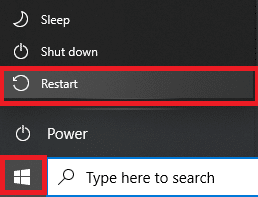
إذا لم تتمكن الطرق الأساسية لتحرّي الخلل وإصلاحه من إصلاح io.netty.channel. AbstractChannel $ AnnotatedConnectException خطأ في Minecraft ، سنقوم الآن بإصلاح التعارضات مع VPN بالطريقة التالية.
اقرأ أيضا:ما هو VPN؟ كيف تعمل؟
الطريقة الثالثة: حل التعارضات مع VPN
الطريقة الثالثة أ: إلغاء تثبيت عميل VPN
نظرًا لأن عميل VPN يخفي عنوان IP الخاص بك ، فقد يؤدي أيضًا إلى تشغيل الخطأ المذكور. وبالتالي ، قد يساعد إلغاء تثبيت عميل VPN في إصلاح io.netty.channel. خطأ AbstractChannel $ AnnotatedConnectException في Minecraft
لإزالة جميع البيانات والملفات المرتبطة بعميل VPN دفعة واحدة ، استخدمناها ريفو إلغاء التثبيت بهذه الطريقة.
1. قم بتثبيت Revo Uninstaller من الموقع الرسمي عن طريق التنزيل تجربة مجانية أو يشترى، كما هو موضح أدناه.
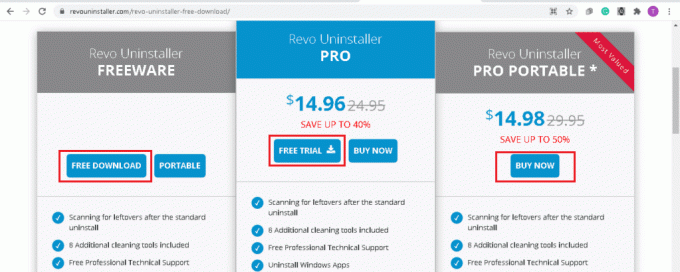
2. افتح ريفو إلغاء التثبيت وانتقل إلى ملف عميل VPN.
3. الآن ، حدد ملف عميل VPN وانقر فوق الغاء التثبيت من شريط القائمة العلوي.
ملحوظة: لقد استخدمنا Discord كمثال لتوضيح خطوات هذه الطريقة.
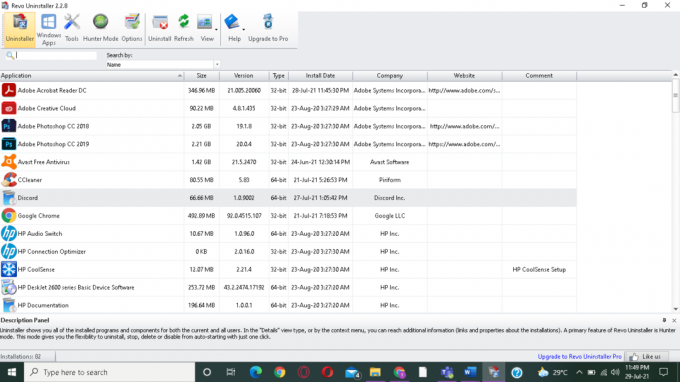
4. حدد المربع بجوار قم بعمل نقطة استعادة النظام قبل إلغاء التثبيت وانقر يكمل في موجه النوافذ المنبثقة.

5. الآن ، انقر فوق مسح لعرض جميع ملفات VPN المتبقية في التسجيل.
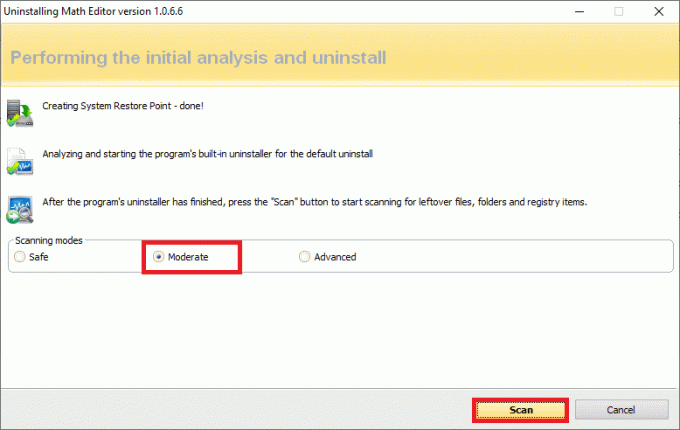
6. بعد ذلك ، انقر فوق اختر الكل تليها حذف.
7. انقر فوق نعم في موجه التأكيد.
8. تأكد من حذف جميع ملفات VPN عن طريق التكرار الخطوة الخامسة.
موجه يفيد لم يعثر Revo uninstaller على أي عناصر متبقية يجب عرضها كما هو موضح أدناه.
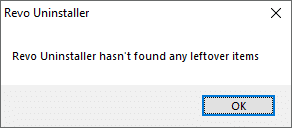
9. اعادة البدء النظام بعد عميل VPN وجميع ملفاته تم حذفها بالكامل.
الطريقة الثالثة ب: استخدام عميل VPN موثوق به
كما ذكرنا سابقًا ، السبب الرئيسي هو مشكلة اتصال IP ، وبالتالي ، فإن استخدام عميل VPN موثوق به لتشغيل اللعبة أمر بالغ الأهمية. إذا كنت لا تزال ترغب في استخدام خدمة VPN ، فهناك القليل موصى بها هي واردة ادناه:
1. ExpressVPN: تحتل خدمة VPN التي تم اختبارها من قبل Minecraft المرتبة الأولى في قائمتنا.
2. SurfShark: هذه الشبكة الافتراضية الخاصة سهلة الاستخدام وفعالة من حيث التكلفة.
3. Betternet: يقدم خدمة VPN موثوقة ومجانية.
4. NordVPN: إنها مناسبة تمامًا لهذه اللعبة sandbox وتوفر خدمة عالية الجودة.
5. VPNCity: هي خدمة VPN رائدة من الدرجة العسكرية يمكن استخدامها على أجهزة iOS و Android و macOS. هذا يوفر وسيلة تدفق فائقة السرعة.
وبالتالي ، يمكنك تجنب خطأ الاتصال هذا باستخدام عميل VPN موثوق به بعد إلغاء تثبيت عميل VPN الحالي.
الطريقة الرابعة: التأكد من صحة عنوان IP والمنفذ
إذا كنت تستخدم خدمة إنترنت ديناميكية ، فإن عنوان IP الخاص بك يتغير كل بضعة أيام. لذلك ، يصبح من الضروري التأكد من إضافة عنوان IP الصحيح والمنفذ إلى Launcher. اتبع الخطوات المذكورة أدناه للقيام بذلك:
1. نوع كمد في ال بحث ويندوز شريط. انقر فوق تشغيل كمسؤول لتشغيل موجه الأوامر بامتيازات إدارية.
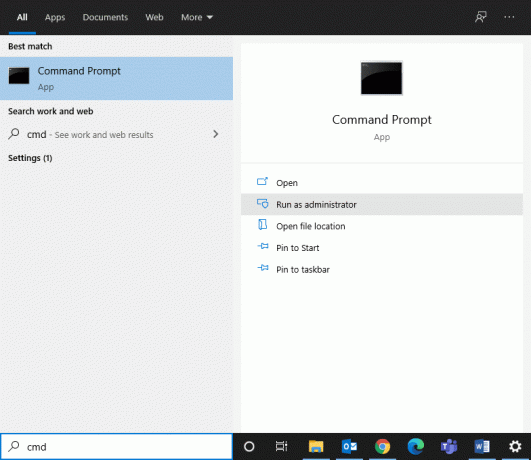
2. نوع: ipconfig وضرب يدخل، كما هو مبين.
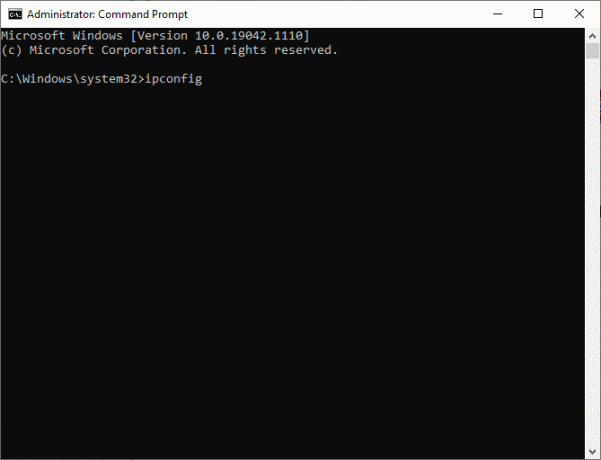
3. لاحظ أسفل ملف عنوان IPV4 المعروضة على الشاشة.
4. انتقل إلى مجلد خوادم ماين كرافت> ماكسويل (بعض الأرقام العشوائية) مجلد.
5. الآن ، اذهب إلى الخادم ماين كرافت.
6. انقر هنا في خصائص الخادم (ملف .txt) لفتحه. لاحظ أسفل ملف عنوان منفذ الخادم من هنا.
7. بعد ذلك ، ابدأ ماين كرافت وانتقل إلى العب متعددة اللاعبين اختيار.
8. اضغط على الخادم تريد الانضمام ثم انقر فوق يحرر، كما هو موضح.

9. ال عنوان IPV4 و ال رقم منفذ الخادم يجب تطابق البيانات المذكورة في الخطوة 4 و الخطوة 8.
ملحوظة: ال اسم الخادم قد تختلف وفقًا لتفضيلات المستخدم.
10. أخيرًا ، انقر فوق تم>ينعش.
تحقق مما إذا كان هذا يمكن أن يصلح io.netty.channel. خطأ AbstractChannel $ AnnotatedConnectException في Minecraft. إذا لم يكن كذلك ، فجرّب الإصلاح التالي.
اقرأ أيضا: 14 طريقة لتقليل اختبار Ping وتحسين اللعب عبر الإنترنت
الطريقة الخامسة: تحديث برنامج Java
عند استخدام مشغل اللعبة في أحدث إصدار له بينما تكون ملفات Java قديمة ، ينشأ تعارض كبير. قد يؤدي هذا إلى رفض الاتصال: لا يوجد خطأ آخر في المعلومات في Minecraft.
- غالبًا ما يواجه مستخدمو Windows 10 معيارًا انتهت مهلة اتصال Java.net.connectexception لعدم وجود أخطاء معلومات أخرى.
- أيضًا ، للانضمام إلى خادم Minecraft ، يجب أن يكون ملف تعلم لحساب وزارة الدفاع ضروري. الخطأ الشائع الذي يشير إلى عدم وجود حساب Learn to Mod هو: Java.net connectexception خطأ ماين كرافت
يمكن تصحيح هذين الخطأين عن طريق تحديث برنامج Java الخاص بك إلى أحدث إصدار ، كما هو موضح أدناه:
1. يطلق تكوين Java التطبيق من خلال البحث عنه في ملف بحث ويندوز شريط ، كما هو مبين.
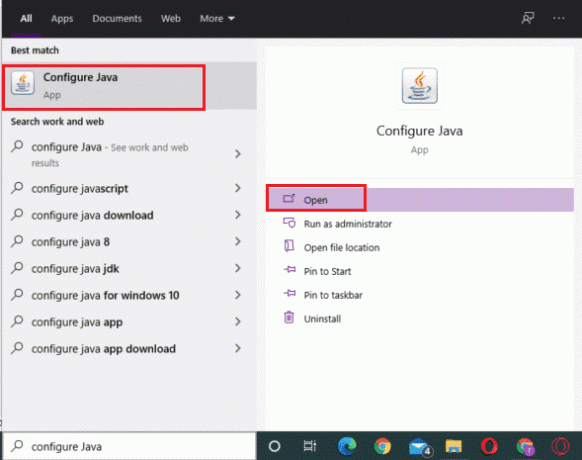
2. قم بالتبديل إلى ملف تحديث علامة التبويب في لوحة تحكم جافا نافذة او شباك.
3. ضع علامة في المربع المجاور لـ تحقق من وجود تحديثات تلقائيا اختيار.
4. من أشعرني، أعلمني، بلغني القائمة المنسدلة ، حدد قبل التحميل الخيار ، كما هو مبين.
من هنا فصاعدًا ، ستبحث Java تلقائيًا عن التحديثات وستعلمك قبل تنزيلها.
5. الآن ، انقر فوق تحديث الان زر.
6. إذا كان إصدار جديد من Java متاحًا ، فابدأ ملف جارى التحميل و التركيب عملية باتباع التعليمات التي تظهر على الشاشة.
7. السماح محدث جافا لإجراء تغييرات على جهاز الكمبيوتر الخاص بك.
8. اتبع ال حث لإكمال العملية.
الطريقة 6: إلغاء تثبيت البرامج غير المتوافقة
كما تمت مناقشته سابقًا ، هناك قائمة بالبرامج غير المتوافقة المتوفرة على موقع Minecraft على الويب. لحل هذه المشكلات ، تحتاج إلى إلغاء تثبيت البرامج المتضاربة من نظامك.
الطريقة 6 أ: إلغاء تثبيت البرامج غير المتوافقة
1. اكتب التطبيقات في ملف بحث ويندوز مربع للإطلاق التطبيقات والميزات خدمة.

2. استخدم ال ابحث في هذه القائمة لتحديد موقع هذه البرامج غير المتوافقة.
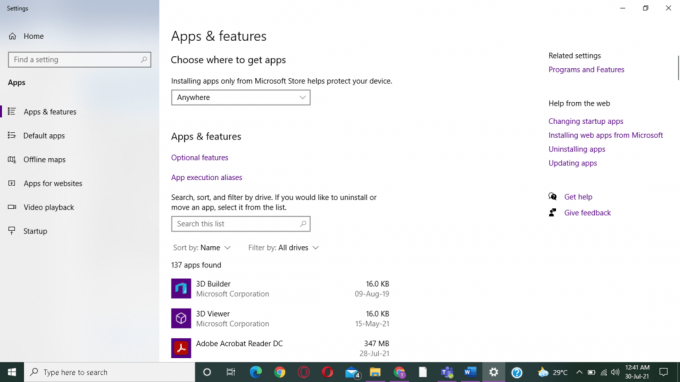
3. يختار برنامج وانقر فوق الغاء التثبيت، كما هو مبين أدناه.
ملحوظة: لقد استخدمنا 3D Builder لأغراض التوضيح فقط.
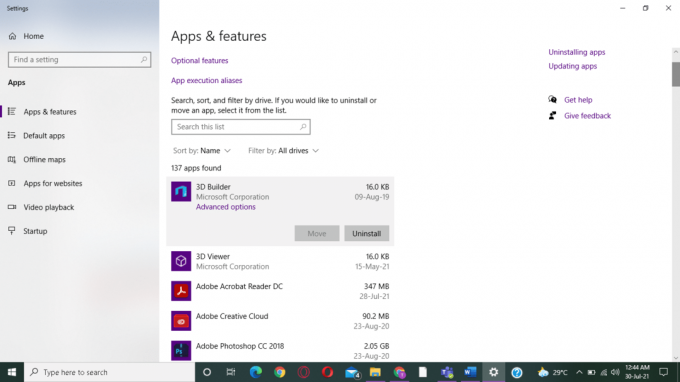
الطريقة 6 ب: إلغاء تثبيت برنامج تحسين الألعاب
لا تحتاج Minecraft إلى أي برنامج لتحسين الألعاب. ومع ذلك ، إذا كنت تستخدم تطبيقات مُحسِّن الألعاب على نظامك ، فقد يؤدي ذلك إلى io.netty.channel. خطأ AbstractChannel $ AnnotatedConnectException في Minecraft. علاوة على ذلك ، قد يؤدي ذلك إلى تعطل اللعبة ومشاكل في الأجهزة. ومن ثم فمن المستحسن حذف مثل هذه البرامج.
ملحوظة: لقد شرحنا خطوات هذه الطريقة باستخدام تجربة NVIDIA GeForce كمثال.
1. يطلق لوحة التحكم من خلال البحث عنه في بحث ويندوز شريط.
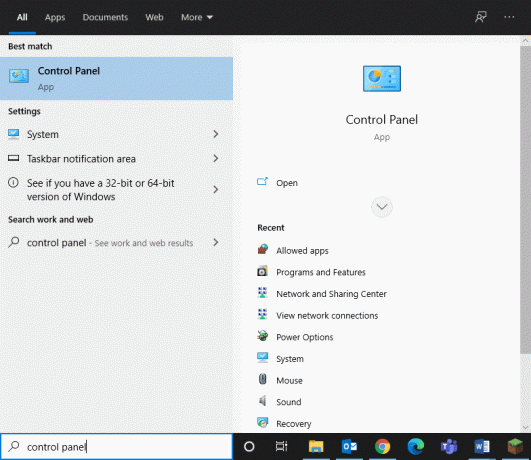
2. انقر فوق عرض بواسطة> الرموز الكبيرة.
3. يختار برامج و مميزات كما هو موضح أدناه.
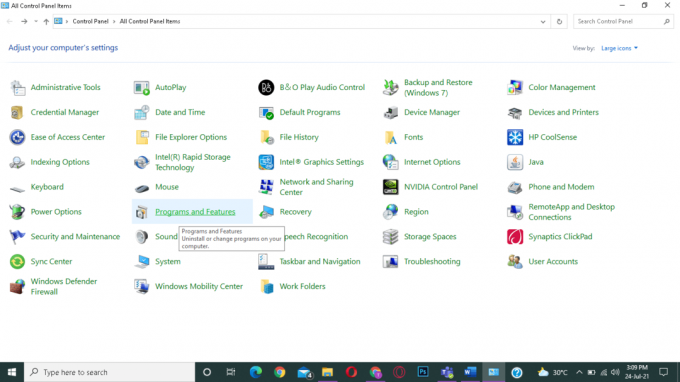
4. انقر بزر الماوس الأيمن فوق أي ملف مكون NVIDIA واختر الغاء التثبيت.
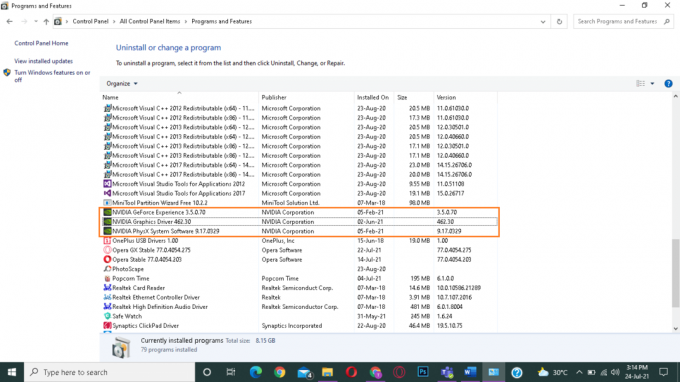
5. كرر نفس العملية للجميع برامج NVIDIA لإلغاء تثبيت هذه من نظامك. و اعادة البدء حاسوبك.
يمكنك استخدام نفس الطريقة لحذف جميع برامج تحسين اللعبة من نظامك ، مثل Discord و Evolve و Synapse / Razer Cortex و D3DGear وما إلى ذلك.
اقرأ أيضا:5 طرق لإلغاء تثبيت Avast Antivirus تمامًا في نظام التشغيل Windows 10
الطريقة 7: إضافة استثناءات إلى إعدادات جدار الحماية في مجلد Minecraft
يجعل جدار حماية Windows أحيانًا من الصعب توصيل اللعبة بالخادم المضيف. سيساعدك إجراء استثناءات لإعدادات جدار الحماية لـ Minecraft على إصلاح الاتصال المرفوض: لا توجد معلومات أخرى خطأ Minecraft. إليك كيفية إضافة استثناءات مجلد Minecraft إلى إعدادات جدار الحماية:
1. اضغط على رمز Windows وحدد ملف إعدادات الخيار ، كما هو موضح.
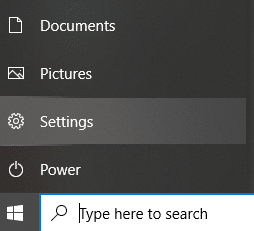
2. افتح التحديث والأمان من خلال النقر عليه.
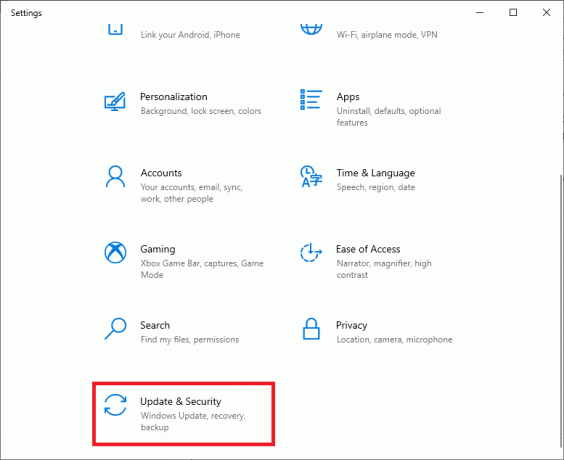
3. حدد ملف أمن Windows الخيار من الجزء الأيمن وانقر فوق جدار الحماية وحماية الشبكة في الجزء الأيسر.
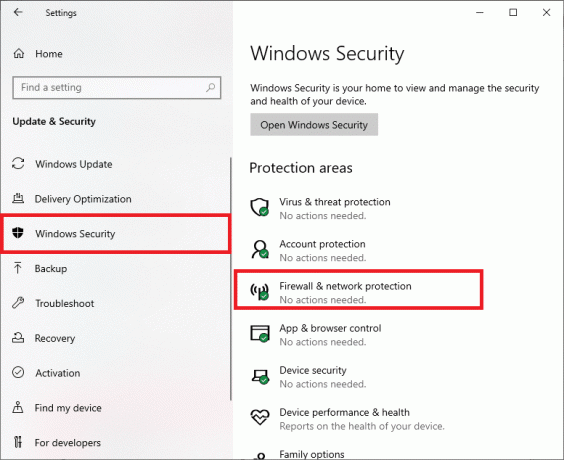
4. هنا ، انقر فوق السماح للتطبيق من خلال جدار الحماية.
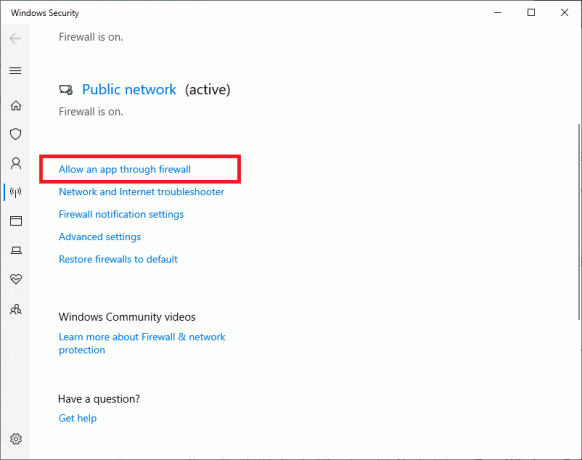
5. الآن ، انقر فوق تغيير الاعدادات. أيضا ، انقر فوق نعم في موجه التأكيد.
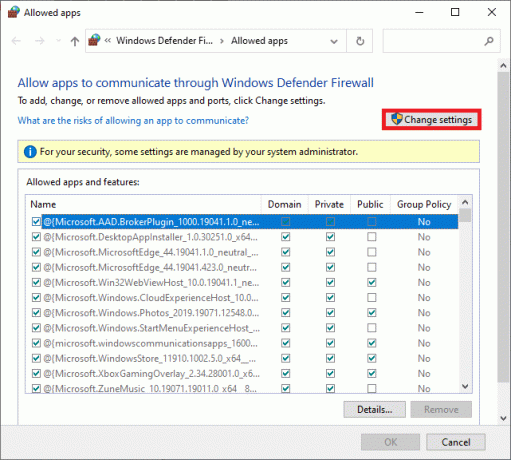
6. انقر فوق السماح لتطبيق آخر الخيار الموجود في الجزء السفلي من الشاشة.

7. يختار تصفح…، اذهب إلى دليل تثبيت اللعبة واختر قاذفة قابلة للتنفيذ. ثم ، انقر فوق يضيف زر من أسفل الشاشة.
8. يكرر الخطوتين 6 و 7 لإضافة الدليل حيث ملف خوادم Minecraft ، مجلد Maxwell، و ملفات جافا التنفيذية مثبتة.
9. ارجع إلى السماح للتطبيقات الشاشة في الخطوة الخامسة.
10. قم بالتمرير لأسفل إلى ملف Java Platform SE ثنائي الخيار وحدد جميع الخيارات لكليهما عام و نشر الشبكات.
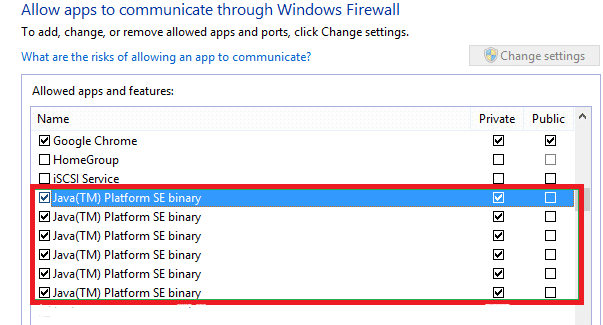
الطريقة 8: تعطيل جدار حماية Windows مؤقتًا (غير مستحسن)
هذا بديل للطريقة المذكورة أعلاه لإضافة استثناءات إلى جدار الحماية. هنا ، سنقوم بتعطيل جدار حماية Windows Defender مؤقتًا لإصلاح io.netty.channel. AbstractChannel $ AnnotatedConnectException في Minecraft.
1. قم بتشغيل ملف لوحة التحكم كما فعلت من قبل.
2. حدد ملف النظام والأمن اختيار.
3. هنا ، انقر فوق جدار حماية Windows Defender ، كما هو موضح.
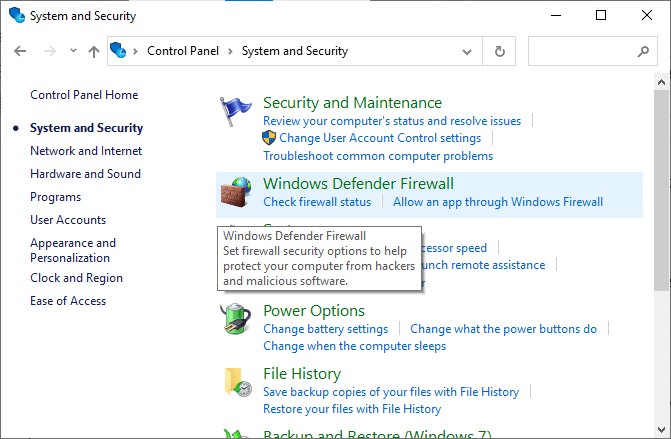
4. انقر على قم بتشغيل أو إيقاف تشغيل جدار حماية Windows Defender الخيار من اللوحة اليسرى.
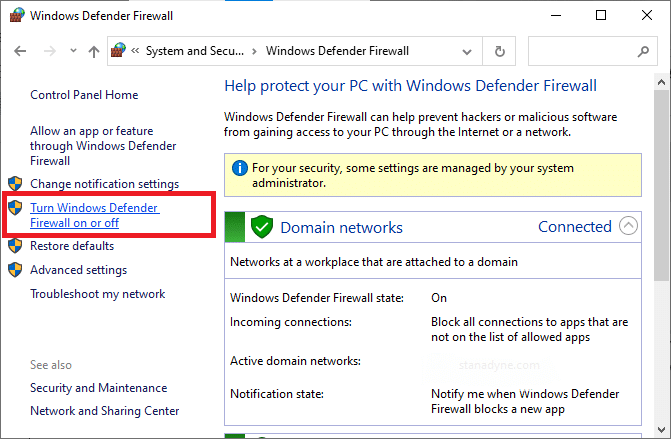
5. الآن ، حدد المربعات ؛ قم بإيقاف تشغيل جدار حماية Windows Defender (غير مستحسن) لجميع أنواع اعدادات الشبكة.
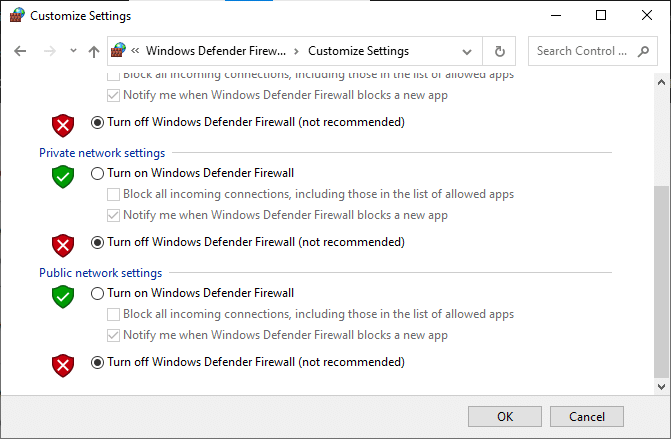
6. أعد تشغيل النظام الخاص بك وتحقق مما إذا تم حل المشكلة الآن.
الطريقة 9: تحقق من ميزة تصفية المنفذ
على الرغم من أن إعادة توجيه المنفذ تعمل بشكل جيد على نظامك ، فقد تؤدي ميزة تصفية المنفذ إلى حدوث تعارض. دعونا نفهم أولاً ما تعنيه هذه المصطلحات.
- تصفية المنفذ هو إجراء يسمح لك بالسماح بمنافذ معينة أو منعها من تنفيذ عملية معينة.
- ميناء الشحن هي عملية يمكن من خلالها توصيل الأجهزة الخارجية بشبكات خاصة عن طريق توصيل المنفذ الخارجي بعنوان IP الداخلي ومنفذ الجهاز.
يمكنك حل هذا التعارض بالطرق التالية:
1. ضمان تصفية المنفذ الخيار هو أطفئ.
2. إذا تم تشغيله ، فتأكد من أن ملف يتم تصفية المنافذ الصحيحة.
اقرأ أيضا:4 طرق للتحقق من FPS (الإطارات في الثانية) في الألعاب
الطريقة العاشرة: تحقق من وصول شبكة ISP
بالإضافة إلى ذلك ، يجب عليك التحقق مما إذا كان مزود خدمة الإنترنت (ISP) يعمل بكفاءة أم لا. قد يحظر مزود خدمة الإنترنت الوصول إلى الشبكة إلى مجالات معينة ، وهذا هو سبب عدم قدرتك على الاتصال بالخادم. في هذا السيناريو ، اتصل بموفر خدمة الإنترنت لديك بخصوص هذه المشكلة. علاوة على ذلك ، قد تتمكن من إصلاح io.netty.channel. AbstractChannel $ AnnotatedConnectException في Minecraft مع تحديث الشبكة.
الطريقة 11: إعادة تثبيت Minecraft
إذا لم تعمل أي من الطرق المذكورة أعلاه على إصلاح الخطأ المذكور على نظام Windows 10 الخاص بك ، فيجب أن يكون Minecraft قد تعرض للتلف. الطريقة الوحيدة للتخلص من هذه المشكلة هي إعادة تثبيت التطبيق على نظامك.
1. اتبع الخطوات المذكورة في الطريقة 6 أ لإلغاء تثبيت Minecraft.
2. بمجرد حذف Minecraft من نظامك ، يمكنك التأكيد بالبحث عنها ، كما هو موضح أدناه. سوف تتلقى رسالة تفيد لم نتمكن من العثور على أي شيء لعرضه هنا. تحقق مرة أخرى من معايير البحث الخاصة بك.
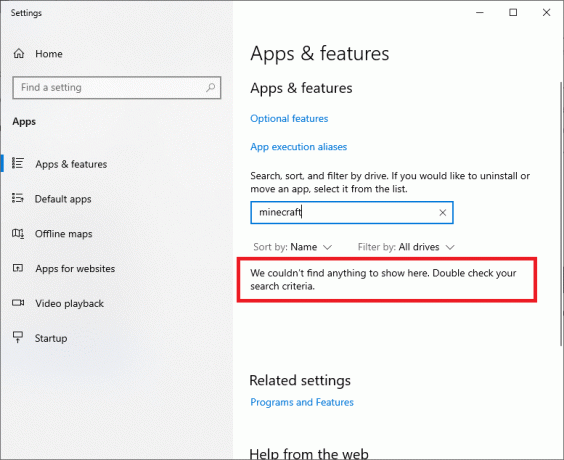
إليك كيفية حذف ذاكرة التخزين المؤقت لماين كرافت والملفات المتبقية من جهاز الكمبيوتر الخاص بك:
3. انقر على مربع بحث Windows واكتب ٪معلومات التطبيق٪. انقر فوق افتح للذهاب إلى مجلد تجوال AppData
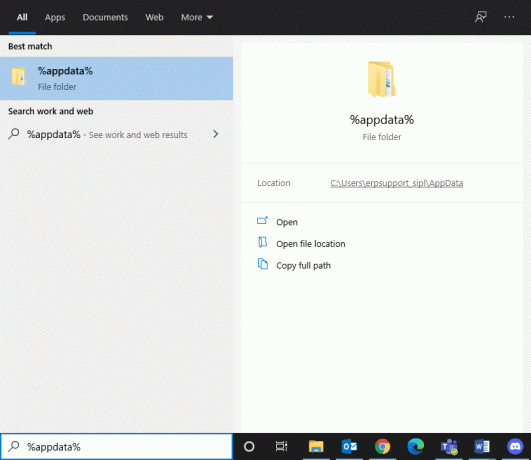
4. هنا ، حدد ماين كرافت، انقر بزر الماوس الأيمن فوقه و حذف هو - هي.
5. بعد ذلك ، ابحث عن ٪ لوكالابداتا٪ في مربع بحث Windows، كما هو مبين.
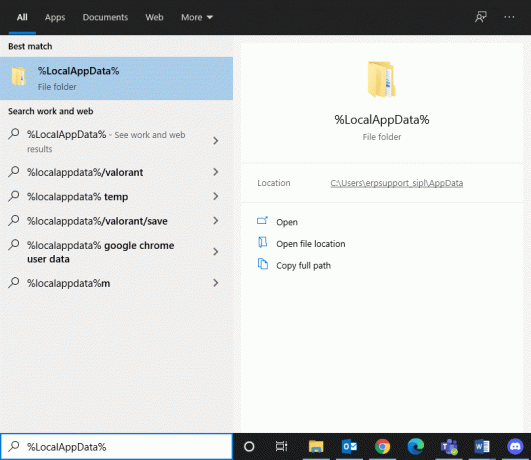
6. حذف ال مجلد Minecraft عن طريق النقر بزر الماوس الأيمن عليه.
7. أعد تشغيل النظام الخاص بك حيث يتم حذف جميع ملفات Minecraft ، بما في ذلك ذاكرة التخزين المؤقت.
8. قم بتنزيل Minecraft Launcher واتبع التعليمات التي تظهر على الشاشة لـ تثبيت في نظامك:
نصيحة محترف: يمكنك أيضًا حل انقطاعات اللعبة والاتصال الذي رفض أي معلومات أخرى Minecraft Error بواسطة تخصيص ذاكرة وصول عشوائي إضافية إلى Minecraft.
موصى به:
- فشل إصلاح خطأ Minecraft في كتابة Core Dump
- 10 طرق لإصلاح مشكلات تعطل Minecraft على نظام التشغيل Windows 10
- كيفية فتح ألعاب Steam في وضع Windowed
- كيفية إصلاح Steam لا يقوم بتنزيل الألعاب
نأمل أن يكون هذا الدليل مفيدًا وأنك كنت قادرًا على ذلك إصلاح io.netty.channel. AbstractChannel $ AnnotatedConnectException: رفض الاتصال خطأ Minecraft في نظام Windows الخاص بك. دعنا نعرف الطريقة التي عملت من أجلك. أيضًا ، إذا كان لديك أي استفسارات / تعليقات بخصوص هذه المقالة ، فلا تتردد في تركها في قسم التعليقات.



